Beheer en bewerk bestandsassociaties op de eenvoudige manier
Windows-bestandsassociaties kunnen u soms parten spelen. Soms neemt software bepaalde bestandstypen over, wat verwarrend en vervelend kan zijn. Typen is een gratis hulpprogramma dat dat allemaal zal oplossen.
Typen gebruiken
De toepasselijk genaamde typen kunnen u gemakkelijk helpen houdenbijhouden van alle bestandstypen op uw computer. Het maakt het ook gemakkelijk om bijbehorende software, acties, pictogrammen en meer te bewerken. Als je het handmatig wilt doen, kan dat. Hier leest u hoe u bestandsassociaties beheert in Windows 8, waarmee u bestanden in desktop-apps kunt openen en niet Metro One op volledig scherm. U kunt ook handmatig bestandskoppelingen van Windows 7 beheren.
Begin met het downloaden van Typen vanaf hier, op de website van de ontwikkelaar. Om het te laten werken, moet .NET Framework geïnstalleerd zijn.
Na de installatie is het jouw keuze om een snelkoppeling toe te voegen aan het startmenu of bureaublad. Ik zou ook aanraden om Typen toe te voegen aan contextmenu's, zodat het gemakkelijk te gebruiken is met een rechterklik.

Als je het uitvoert, krijg je een eenvoudige interface,met een overzicht van alle bestandstypen op uw computer. De rechterbovenhoek bevat een zoekvak, waarmee u een bepaald bestandstype kunt vinden zonder door de hele lijst te hoeven bladeren.
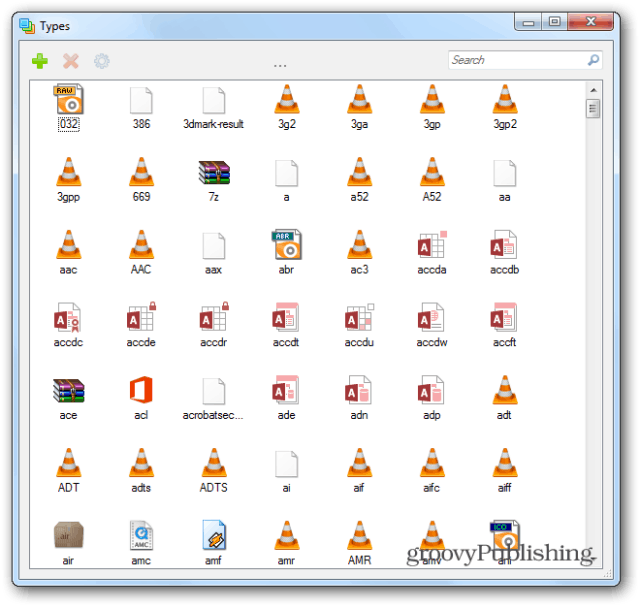
Laten we nu zeggen dat u het mp3-bestandstype wilt bewerken, een veel voorkomende voor ons allemaal. Zoek het in de lijst en klik er met de rechtermuisknop op. Selecteer vervolgens Eigenschappen of hernoem of verwijder het.
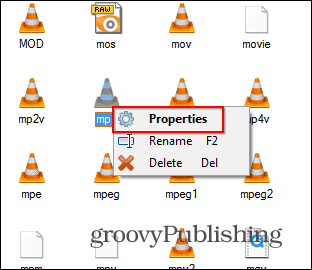
In de volgende scree kunt u verschillende eigenschappen van het bestandstype bewerken. Ten eerste kunt u op het tabblad Klasse de extensie een andere naam geven.
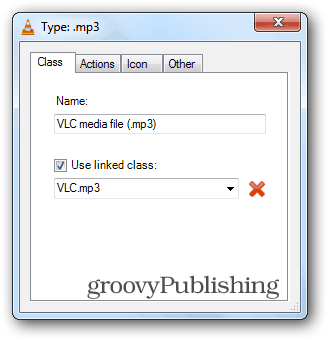
Het tabblad Acties lijkt de belangrijksteme. Eenmaal daar kunt u de acties bepalen die aan het betreffende bestandstype zijn gekoppeld en de programma's toewijzen die zullen worden gebruikt om die acties uit te voeren.
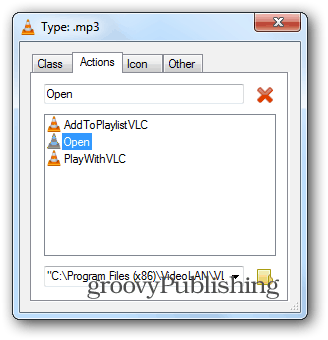
Het pictogram-tabblad spreekt voor zich. Laten we zeggen dat je het leuk vindt om mp3-bestanden te openen met VLC Media Player, maar om de een of andere reden hou je niet van een kegelpictogram. U kunt bijvoorbeeld een van de pictogrammen van Winamp kiezen. Maar toch wordt het bestand geopend in VLC. Om verwarring te voorkomen, wil je misschien liever een generiek pictogram kiezen.
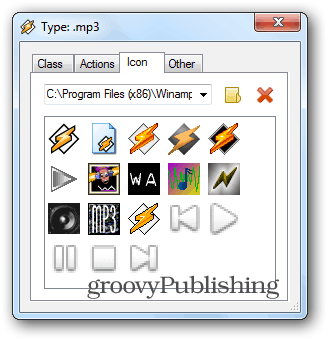
Zorg ervoor dat u het contextmenu selecteert tijdens deinstallatie maakt het veel gemakkelijker om de bestanden te bewerken met een simpele rechterklik. Als u veel van bestandstype verandert, is Typen een geweldige manier om dit snel te doen met eenvoudig te gebruiken opties.
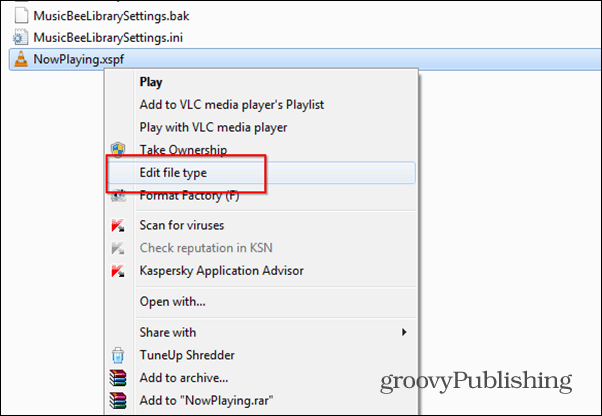







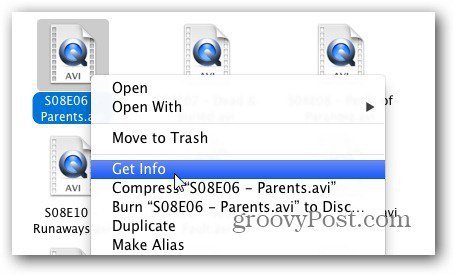

laat een reactie achter